/https://www.ilsoftware.it/app/uploads/2023/05/img_3083-1.jpg)
Problema: come sostituire un personal computer utilizzato in azienda con un sistema nuovo senza perdere tempo nella fase di migrazione di applicazioni e dati? Come evitare di rischiare la perdita di informazioni importanti?
Presentiamo Desktop DNA Migrator, soluzione proposta da CA che si prefigge, come obiettivo primario, quello di far risparmiare tempo e denaro all’azienda alle prese con l’aggiornamento di vari sistemi.
Il nome con cui è stato battezzato il software è suggestivo: nella biochimica il DNA è l’importante molecola che trasporta l’informazione genetica necessaria alla trasmissione dei caratteri ereditari. Allo stesso modo, Desktop DNA Migrator si propone di raccogliere e conservare tutte le informazioni che rendono un sistema unico (le preferenze di configurazione di Windows, le scelte operate dall’utente, le impostazioni di rete e delle stampanti, file e cartelle di dati, messaggi di posta elettronica, rubriche di indirizzi, siti preferiti del browser, sfondi e wallpaper, account ed altro ancora).
Una volta individuati tutti i dati più importanti, CA Desktop DNA Migrator consente di salvaguardarli e, soprattutto, di trasportarli su un nuovo sistema in modo da rendere possibile una migrazione snella e senza intoppi.
Il software di CA è stato sviluppato per rispondere specificamente alle esigenze delle piccole e medie imprese: pochi clic del mouse consentono di trasferire dati, impostazioni e preferenze – dal vecchio al nuovo personal computer – risparmiando tempo ed evitando grattacapi.
CA Desktop DNA Migrator può trasferire con facilità:
– I contatti di Outlook, Outlook Express ed altre rubriche di indirizzi
– Le cartelle “Documenti,” “Immagini,” “Musica” proprie di Windows ed altre cartelle di file ampiamente utilizzate
– Posta elettronica, account e-mail, calendari, impostazioni ed archivi
– Bookmark, preferiti e impostazioni di Internet Exploer e di Netscape
– Impostazioni per la connessione a Internet
– Impostazioni delle stampanti, di rete e wireless
– Impostazioni e template di Microsoft Office – Word, Excel, ecc.
– Wallpaper, salvaschermo, background e altre impostazioni dello schermo
– Collegamenti, barre degli strumenti, Task Manager e altre impostazioni del desktop
– Impostazioni per Quicken, Adobe, Lotus e centinaia di altre applicazioni aggiuntive tra le più diffuse
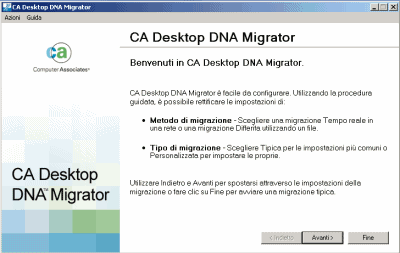
Il software, una volta installato, consente di scegliere tra due metodologie per la migrazione dei dati (“in tempo reale” e “differita”). La prima consente di trasferire tutti i dati importanti dal vecchio personal computer a quello nuovo servendosi di un collegamento LAN o di un normale cavo incrociato (fornito nella versione “boxed” di Desktop DNA Migrator): la migrazione avviene in tempo reale.
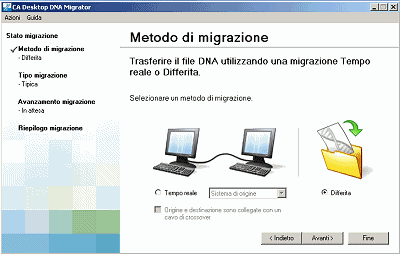
In alternativa, l’utente può scegliere una migrazione da svolgersi “in differita”: ciò significa che Desktop DNA Migrator provvederà a creare un unico file contenente tutti gli elementi che debbono essere trasportati sul nuovo sistema. Il file risultante (detto “DNA file”) può essere masterizzato su un supporto CD o DVD oppure, ancora, trasferito direttamente – attraverso la rete locale – sul nuovo personal computer. Attraverso un semplice doppio clic sul “file DNA”, tutto il suo contenuto sarà utilizzato per configurare, secondo le proprie esigenze, il nuovo sistema.
Il software di CA propone di salvare, in modo predefinito, il “file DNA” sul desktop di Windows: è comunque possbile personalizzare percorso e nome del file stesso.
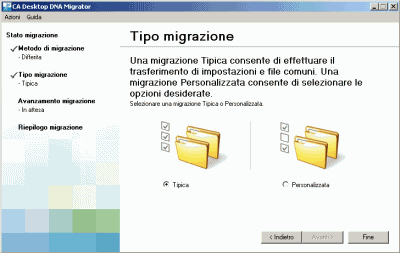
Desktop DNA Migrator offre due tipi di migrazione: “tipica” e “personalizzata”. Nel primo caso, il programma si fa carico di individuare gli elementi che dovrebbero essere messi da parte e copiati sul nuovo sistema.
Optando per una migrazione personalizzata, è l’utente che deve specificare manualmente i dati da trasportare sul nuovo personal computer. Cliccando sui pulsanti Modifica si possono aggiungere od eliminare impostazioni, file e cartelle dal “file DNA” che verrà generato.
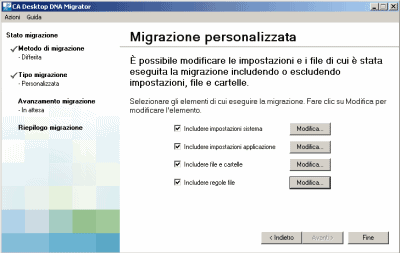
Al termine dell’operazione, Desktop DNA Migrator mostrerà una finestra riassuntiva che raccoglie le informazioni più importanti sulla migrazione appena conclusa.
A questo punto, è sufficiente spostare il “file DNA” (si tratta di un eseguibile in grado di estrarre automaticamente il suo contenuto e di configurare opportunamente il nuovo sistema) sul personal computer di destinazione: non è quindi necessario installare Desktop DNA Migrator anche su tale sistema, nel caso in cui si sia optato per una migrazione “differita”. Facendo doppio clic sul “file DNA”, il nuovo sistema sarà immediatamente aggiornato ed adeguato, nella sua configurazione, a quello di partenza: è indispensabile riavviare il personal computer al termine della procedura affinché le modifiche vengano effettivamente applicate.
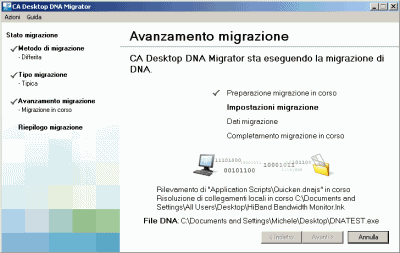
Da rimarcare il fatto che CA Desktop DNA Migrator metta sempre a disposizione una seconda opportunità: un file creato sul desktop del personal computer durante la procedura di migrazione, consente di annullare tutte le modifiche apportate al sistema in modo tale da ritornare allo stato iniziale. Si tratta di un’ottima funzionalità “Undo” alla quale l’utente o l’amministratore possono ricorrere nel caso in cui qualcosa non dovesse andare per il verso giusto sebbene ciò risulti alquanto improbabile.
Per poter effettuare una migrazione in tempo reale ovvero che si concretizzi connettendo il vecchio computer e quello nuovo attraverso un cavo incrociato o mediante la rete LAN, è indispensabile che Desktop DNA Migrator sia installato su entrambi i sistemi. E’ consigliabile disattivare il firewall di Windows (dalla finestra Pannello di controllo, Connessioni di rete, fare clic col tasto destro sul mouse sulla connessione alla rete locale LAN, scegliere la voce Proprietà, la scheda Avanzate, Impostazioni e disattivare il modulo firewall) o l’eventuale altro software “personal firewall” installato prima di avviare la migrazione in tempo reale. La medesima operazione va compiuta sia sul vecchio che sul nuovo sistema. Al termine della migrazione si potrà riabilitare il firewall.
Sul vecchio personal computer, una volta avviato CA Desktop DNA Migrator, si dovrà selezionare Tempo reale quindi la voce Sistema di origine. La schermata successiva consente di specificare una password da utilizzare a protezione dei dati trasmessi qualora questi vengano trasmessi attraverso la rete locale (qualora si utilizzi un cavo incrociato per la connessione diretta del sistema d’origine con quello di destinazione, è necessario spuntare la casella Origine e destinazione sono collegate con un cavo di crossover). A questo punto, DNA Migrator, sul sistema di origine, si metterà in attesa della richiesta di ricezione dei dati da parte del personal computer di destinazione.
Sul sistema di destinazione si dovrà avviare Desktop DNA Migrator, scegliere Tempo reale quindi la voce Sistema di destinazione dalla finestra principale della procedura guidata infine selezionare, attraverso la schermata successiva, il sistema di origine.
Sia che si intenda avviare una migrazione “in differita” che una “in tempo reale”, è ovviamente caldamentare raccomandato verificare che sul vecchio personal computer non siano presenti virus, spyware o malware in generale: in caso contrario, nella peggiore delle ipotesi, si potrebbero veder trasferiti componenti dannosi sul nuovo personal computer. E’ bene inoltre chiudere ogni programma in esecuzione prima di avviare la migrazione con Desktop DNA Migrator: si eviteranno possibili conflitti. Il programma, inoltre, va eseguito dopo aver effettuato il login in Windows con un account di tipo amministrativo.
L’unico neo di Desktop DNA Migrator è che non è possibile pianificare l’effettuazione di un backup delle impostazioni chiave del sistema in modo completamente automatico (viene proposto di appoggiarsi alla funzionalità Operazioni pianificate di Windows).
Per il resto, il software permette di abbattere drasticamente i costi legati alla migrazione dei dati da vecchi a nuovi personal computer.
Per maggiori informazioni sul prodotto è possibile consultare il sito ufficiale di CA.
/https://www.ilsoftware.it/app/uploads/2025/03/ILSOFTWARE-4.jpg)
/https://www.ilsoftware.it/app/uploads/2025/03/utilizzo-cpu-task-manager-windows-11.jpg)
/https://www.ilsoftware.it/app/uploads/2025/02/notepad-windows-11-blocco-note-login-account-microsoft.jpg)
/https://www.ilsoftware.it/app/uploads/2025/02/windows-11-KB5052093.jpg)